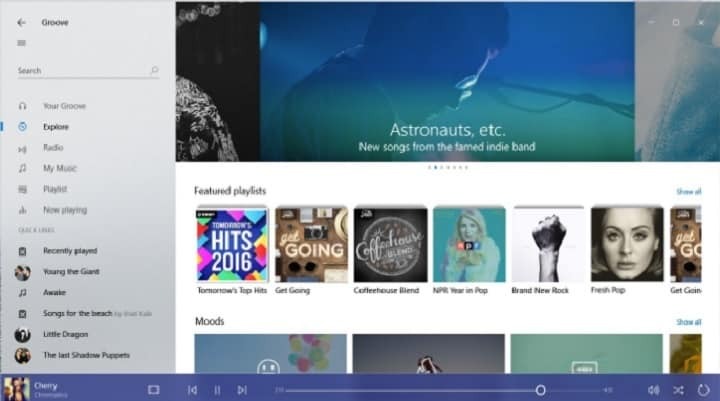Förbi Asha Nayak
Xbox spelkonsol är en populär spelkonsol som konkurrerar med Sony Playstation. Som med alla tekniska enheter idag, måste Xbox också uppdateras regelbundet för att säkerställa att operativsystemet, spelen och medieapparna fungerar smidigt. Detta hjälper användarna med den övergripande spelupplevelsen med tillägg av nya funktioner och de befintliga funktionerna får en uppgradering. Ibland kommer du inte att få ansluta till Xbox-nätverket om uppdateringen inte har skett. Låt oss se hur man undviker sådana situationer och får en fantastisk spelupplevelse.
Steg för att uppdatera Xbox Series X/S
Steg 1: Tryck på Xbox-knapp på din handkontroll.

Steg 2: Gå till Profil och system och gå sedan till Inställningar.

Notera: Du kan trycka på Lb/Rb-knappen på din handkontroll för att navigera bland flikarna.
Steg 3: Gå till Systemet fliken och välj Uppdateringar.
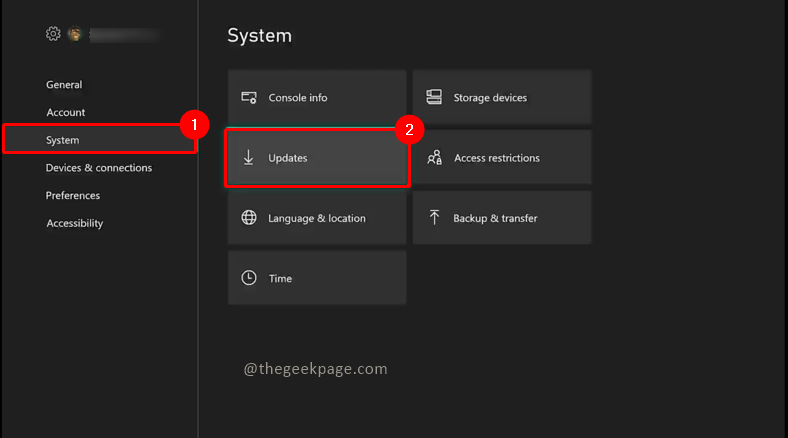
Notera: I det här avsnittet kommer det att finnas ett meddelande om de senaste tillgängliga uppdateringarna. För närvarande finns ingen uppdatering tillgänglig i min konsol. Så det kommer att visa sig
Ingen konsoluppdatering tillgänglig. När det finns en uppdatering tillgänglig visar den här knappen uppdatering tillgänglig och klicka på den för att installera uppdateringarna.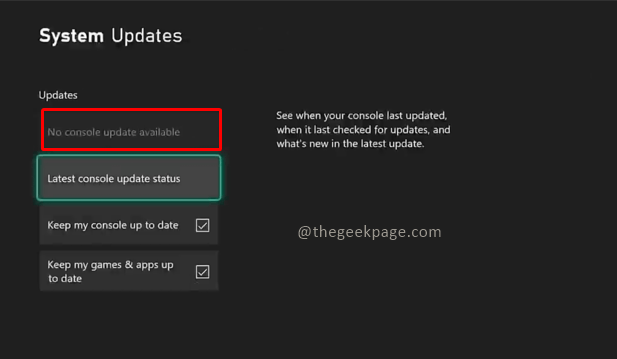
Steg 4: Klicka på Senaste konsoluppdateringsstatus. Du kan kontrollera när konsolen senast uppdaterades och du kan också kontrollera vad som nyligen är tillgängligt genom att klicka på Vad är nytt? knapp.
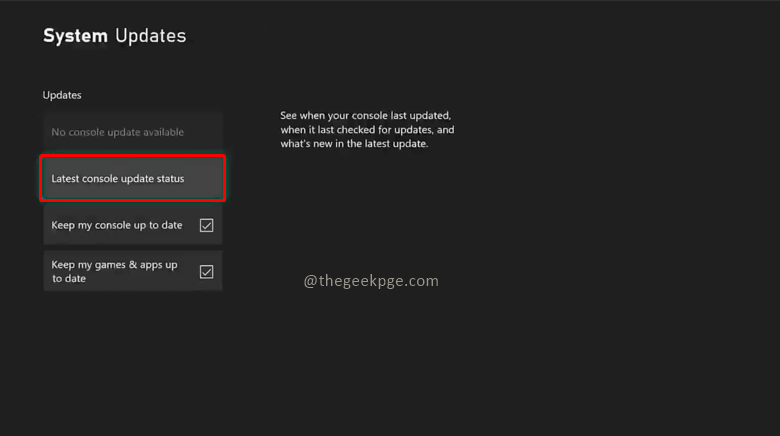
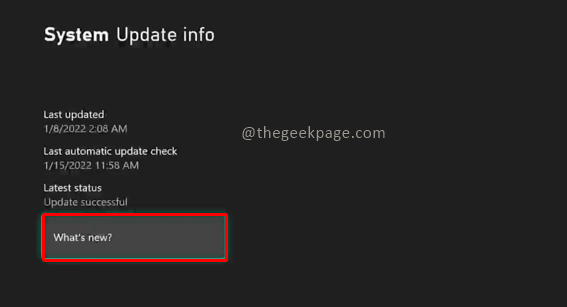
Steg 5: Gå tillbaka till föregående meny, markera kryssrutorna Håll min konsol uppdaterad och Håll mina spel och appar uppdaterade.
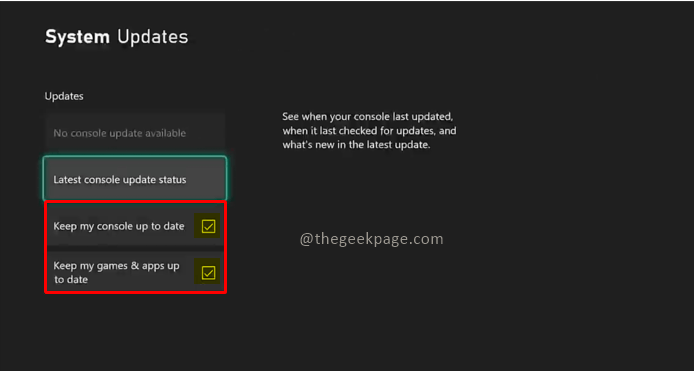
Notera: Detta kommer att uppdatera Xbox automatiskt med nya uppdateringar när de är tillgängliga. Även om spelen eller apparna som du har laddat ner har en uppdatering kommer att uppdateras automatiskt. Om du avaktiverar båda kryssrutorna måste du uppdatera konsolen manuellt. Vi rekommenderar att du håller de automatiska uppdateringarna av konsolen och spelen påslagna. Att uppdatera Xbox-konsolen med jämna mellanrum och med den automatiska funktionen aktiverad säkerställer att det blir minimal påverkan på din Xbox-spelupplevelse. Låt konsolen göra ändringarna i bakgrunden medan du njuter av en oavbruten spelupplevelse.
Berätta för oss i kommentarerna om du vill uppdatera din Xbox automatiskt eller genom manuellt läge. Hoppas den här artikeln var användbar. Lycka till med spelandet!!